
久しぶりにブログの更新をします
2/23にメイルは 7年間仲良くしてくれた XP から 新しいPC win7へ
お引越しをしました・・・。
メイルの専属SEの Aさん は 大まかな設定とソフトの移動をしてもらって・・・。
は 大まかな設定とソフトの移動をしてもらって・・・。
メイルの高音質HP他ソフト作成者の Eさん には、 配信の設定を
には、 配信の設定を
専門家のお二人に設定をお願いしました。
ありがとうございました~!
win7 にしましたが・・・・・、ここからがとても大変!(メイル的に・・・・。 )
)
設定がわからず、ここからは yamatoさんに「Help~ 」
」
お願いして 教えていただき、何とか お部屋での放送ができるようになりました。
yamatoさん ありがとうございました。
XPと設定が 違ってきますので、 ブログにアップしておきますね
************************************************************
1.Win 7 での音楽の流し方
XPは何もしないで 放送できましたが Win7は少し手間がかかります
win7に ステレオミキサーがついていない場合があるので
その場合は PCによっては 対処方法は 違うようです
メイルの場合は、SEさんに使えるようにしてもらいましたが・・・。
ネットを調べてみましたが、参考になりそうなHPがありましたので
貼っておきますね
ステレオミキサーを使う方法
とにかく、ステレオミキサーが 使える状態からの説明になります

まず、右下のスピーカーのアイコンを右クリックしてください
次に、録音デバイスを選択します

次に、放送のみは ステレオミキサーを選択してください。
①.音楽のみ流す場合
「OK」で 音楽のみ流す場合の設定は 完了
②. 音楽を流しながら ボイスも使用の場合
こちらの設定にすると 音楽も流れますが 音量を調整すると(少し下げます)
自分の声も 流すことが出来ます
カラオケとか、MC をするときの 設定になるのかな?
試してみてくださいね
③. ボイスで会話 の場合
こちらの設定をして IM(PM)でボイスチャットができます
設定が 使用目的で 変えないといけないので、注意が必要です
音楽を流す場合は ①か② の方法
ボイスチャットの場合は ③の方法 使い分けてくださいね
2.IM(PM)で ボイスチャットの操作方法
③ボイスで会話の設定で 仲良くなった人と ボイスチャットも可能です
まず、PM画面から 入ります 図の説明のようにクリック
図の説明のようにクリック
PM窓が出てきますね
右下の「Add Audio」をクリック
相手に ボイスチャットの申請が届きます
左の緑色の所「Yes, Enable Audio」をクリックしてください
ボイスチャットが出来るときは右下のところが 上図のように 表示されます
会話中は マイクを使っている人の枠が 緑色になります
相手がマイクを使用時は スピーカーアイコンが動きます
自分がマイクを使用時は マイクアイコンが動きます
仲良くなった人との コミニュケーションに 便利ですね!
3. マイク禁止マークの設定方法
メイルの部屋は 基本的に 「聞くだけ部屋」で開いています
リクエストOKの ネットラジオに近い形で 放送しています
でも、パルトークには 沢山の部屋があって 参加人数も多いです
カラオケ部屋や、掛け合い部屋も たくさんあります
こられる人に一人ずつ 説明をするのは大変なことです
だから、最初の設定で 「マイク禁止マーク」を 自動的につくようにしています
トラブル回避の意味もあり、メイルは助かっています
設定方法を 説明しておきますね
1.部屋を作って 柿のように Admin をクリックしてください
2.一番下の Admin Console をクリック
2.下記のところに チェックを入れて、 Close をクリック
3.設定が終わると、訪問者に自動的に マイク禁止マーク がつくようになります

部屋の名前だけでは、どんな部屋なのか、わからないので
マークがあると、カラオケや掛け合いが出来ないことが
言葉がわからなくても 理解してもらえますので、便利ですよ
とりあえず、今回はここまで・・・・。
1. Win 7 での音楽の流し方
①. 音楽のみ流す場合
②. 音楽を流しながら ボイスも使用の場合
③. ボイスで会話 の場合
2. IM(PM)で ボイスチャットの操作方法
3. マイク禁止マーク(Listen Only)の設定方法 を 説明してみました
あと、ヤフーチャットも残り10日になりましたね。。。。
淋しいのは 皆さんも同じと思いますが、
新しい Paltalk メッセンジャー も メイルは気に入っています
ヤフーでは音カテだけの 世界でしたが・・・・。
Paltalk メッセンジャーでは いろんな国から 集まってきています
メイルのお部屋にも
韓国、ベトナム、フィリピン、イギリス、スエーデンのお友達も出来ました!
新しい出会いも楽しいですね
1月11日には まだ、Paltalk は 未知の世界でしたが、
yamatoさんや 英会話のみなさん、政治部屋の皆さんが
一足早く、Paltalkに 入って 道筋を作ってくださっていたから
メイルも ここまで来ることが出来ました。
ありがとうございます~~
少しでも、これから、PaltalK を 試してみようと 思われている人の
お役に立てたら 嬉しいです
メイルはPCは サッパリですので、 説明に不備があるかもしれませんが
ご容赦くださいませ。
参考になれば 嬉しいです
次回は、 Paltalk メッセンジャーで 出会った
素敵な曲を ご紹介予定です
では・・・、今回はこの辺で・・・・。 またねーー^^
パソコン ブログランキングへ










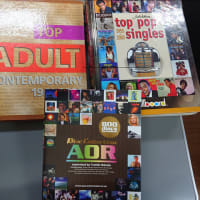
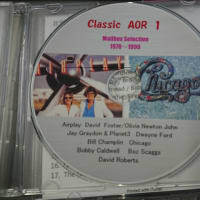








※コメント投稿者のブログIDはブログ作成者のみに通知されます